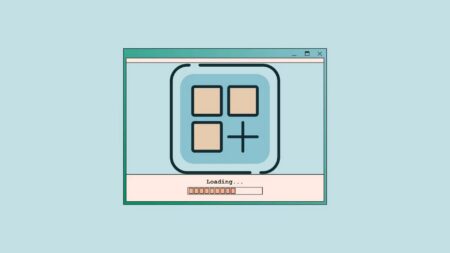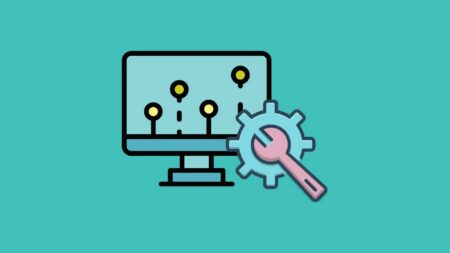اگر به یک شبکه وای فای در کامپیوتر ویندوز ۱۱ وصل هستید، کامپیوترتان رمز عبور شبکه را ذخیره کرده است. شما میتوانید این رمزهای وای فای ذخیره شده را از طریق روشهای مختلفی ببینید. در اینجا میبینید نحوه مشاهده رمز وای فای در ویندوز ۱۱ چگونه است.
مشاهده رمز وای فای متصل در ویندوز ۱۱
برای دیدن رمز عبور شبکه وای فایی که همین الان به آن وصل هستید، از قابلیتی در برنامهی Settings بهره ببرید.
کار را با باز کردن برنامهی Settings در دستگاهتان آغاز نمایید. این کار را با فشردن همزمان دکمههای Windows+i انجام دهید.
وارد Settings که شدید از منوی جانبی سمت چپ Network & Internet را برگزینید.
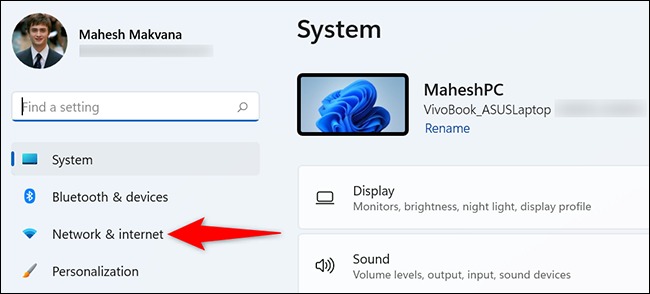
در برگه ی Network & Internet روی Advanced Network Settings کلیک کنید.
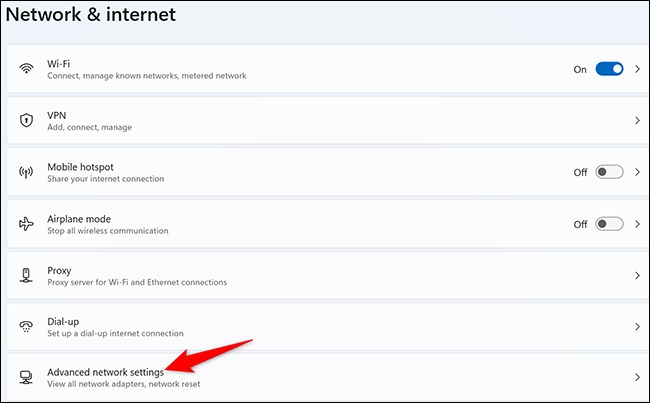
وقتی وارد Advanced Network Settings شدید، از قسمت Related Settings گزینه More Network Adapter Options را انتخاب کنید.
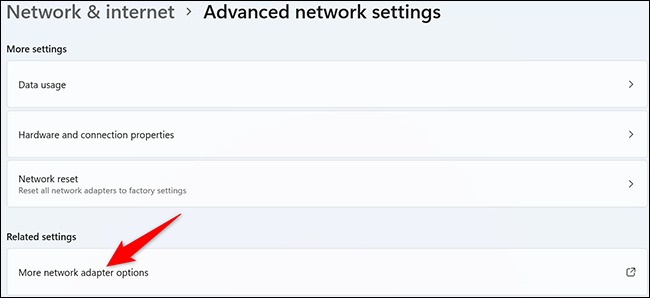
ویندوز ۱۱ یک پنجره Network Connections باز خواهد کرد. اینجا روی اداپتر بی سیم راست کلیک کنید و Status را انتخاب کنید.
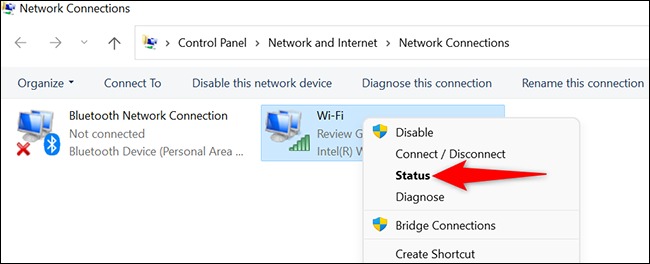
یک پنجره ی Status باز می شود. در این قسمت روی دکمه ی Wireless Properties کلیک کنید.
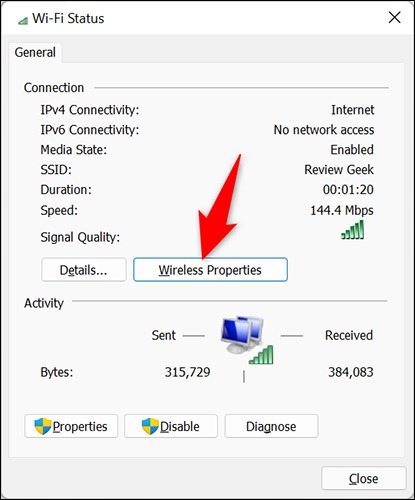
بالای پنجره ی Wireless Network Properties روی تب Security کلیک کنید.
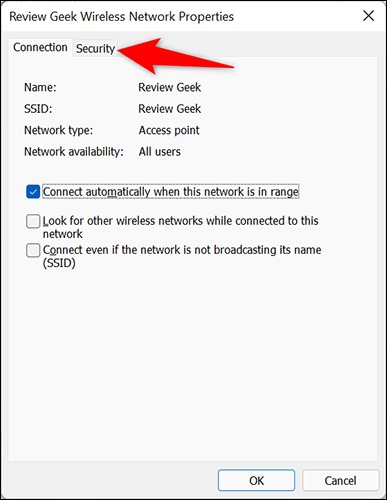
حالا در تب Security هستید جایی که رمز وای فای در ویندوز ۱۱ را مشاهده خواهید کرد. برای این کار زیر Network Security Key، گزینه ی Show Characters را فعال کنید.
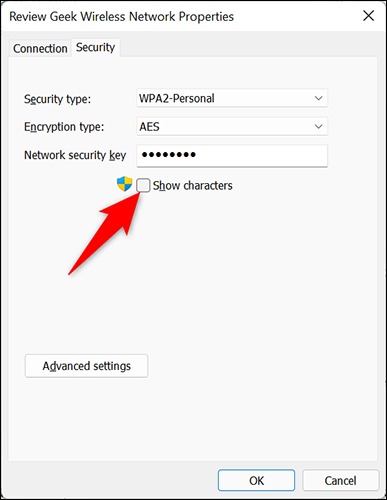
بلافاصله رمز شبکه ای که در همین لحظه به آن وصل هستید در بخش Network Security Key ظاهر خواهد شد.
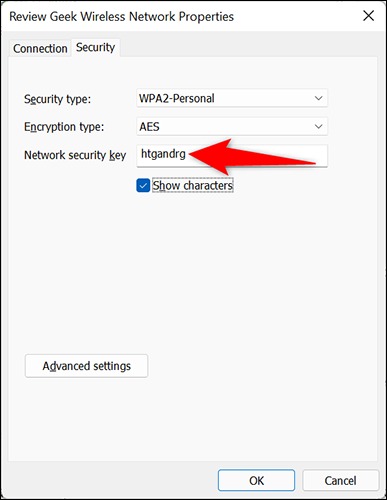
به این ترتیب میتوانید رمز وای فای فعلیتان را پیدا کنید. حالا که رمز عبور را می دانید، می توانید دستگاههای دیگر را به شبکهی خود متصل کنید یا رمز عبور را با خانوادهتان به اشتراک بگذارید.
بازیابی رمز شبکههای وای فای قبلی
ویندوز ۱۱ رمز عبور را برای تمام شبکههای وایفای که به آنها متصل میشوید ذخیره میکند، یعنی میتوانید رمز عبور هر شبکهی وای فای را که بخواهید بازیابی کنید.
برخلاف روش بالا، این روش راه آسانی نیست. باید از چند فرمان در ترمینال ویندوز استفاده کنید تا رمزهای ذخیره شدهی شبکههای وای فای پیشین را بازیابی کنید.
برای شروع Windows Terminal را روی دستگاهتان باز کنید. این کار را با باز کردن منوی Start، جستجو برای Windows Terminal و کلیک روی آن در نتایج جستجو انجام دهید.
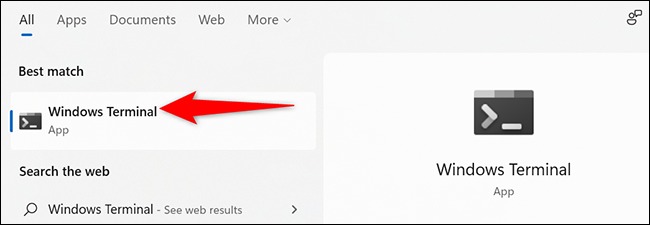
در ترمینال ویندوز، مطمئن شوید که یک صفحهی Command Prompt باز باشد. اگر اینطور نیست یا مطمئن نیستید، در بالای پنجرهی ترمینال ویندوز، روی ایکون رو به پایین کلیک کنید و Command Prompt را انتخاب کنید.
در صورت تمایل می توانید در ترمینال ویندوز Shell پیش فرض را به Command Prompt تغییر دهید.
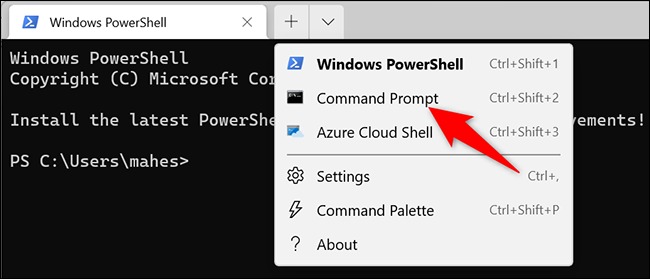
در تب Command Prompt فرمان زیر را تایپ کنید و اینتر را بزنید. این فرمان لیستی از شبکههای وای فای ذخیره شده در دستگاهتان را نشان میدهد.
netsh wlan show profiles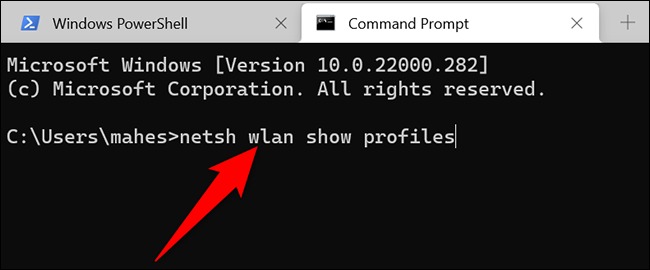
در این لیست، شبکهی وای فایی را که میخواهید رمزش را بدانید پیدا کنید. نام کامل شبکه را جایی نگه دارید.
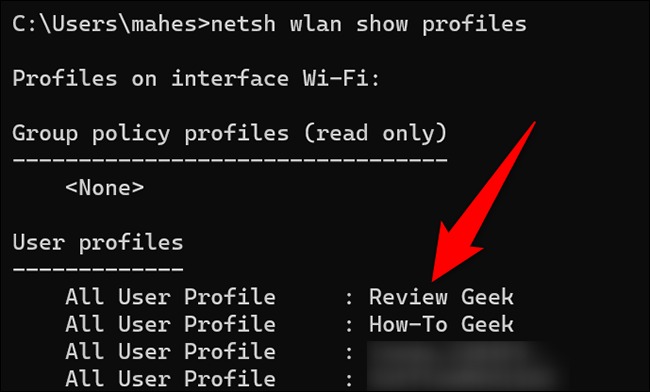
در همان تب Command Prompt فرمان زیر را تایپ کنید و اینتر را بزنید. HTG را در این فرمان با اسم کامل شبکهی وای فای مد نظر عوض کنید.
netsh wlan show profile name="HTG" key=clear | find /I "Key Content"
حالا در خروجی Command Prompt یک مقدار عددی میبینید. مقداری که کنار Key Content است، رمز شبکه وای فای مد نظرتان است.

از مشاهده رمز وای فای در ویندوز ۱۱ لذت ببرید.